Windows 11のフォトアプリのファイルシステムエラーを修正:効果的な迅速で簡単な解決策

Windows 11のフォトアプリでファイルシステムエラーが発生していませんか? ストレスなくスムーズに画像を表示できる、実証済みの解決策をご紹介します。ステップバイステップのガイドで、すぐに問題を解決できます。
コンピューターをサーバーに接続してシャットダウンを防止したいですか?あるいは、様々な理由で誰かがコンピューターをシャットダウンするのを防ぎたいですか?スタートメニュー、タスクマネージャー、コマンドプロンプトからシャットダウンオプションを削除する簡単な方法があります。
スタートメニューとタスクマネージャーからシャットダウンを削除します
Windows XP の場合: [スタート]に移動して[実行]をクリックします。
Windows 7 / Vista の場合: [スタート] に移動し、 [検索の開始] に「gpedit.msc 」と入力して、Enter キーを押します。
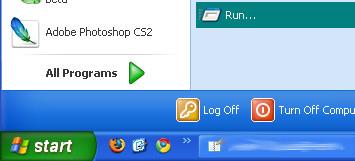
RUNコマンドにgpedit.mscと入力します。
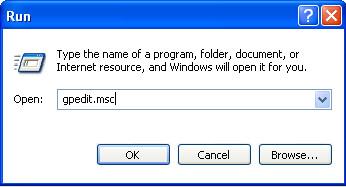
グループ ポリシー ウィンドウがポップアップ表示されるので、以下に示すように、左側のパネルから [ユーザーの構成] > [管理用テンプレート] > [スタート メニューとタスク バー]を選択します。
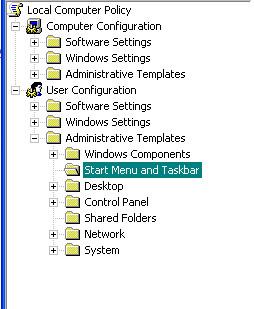
次に、右側のパネルで、 [シャットダウン コマンドを削除してアクセスを防止]をダブルクリックします。
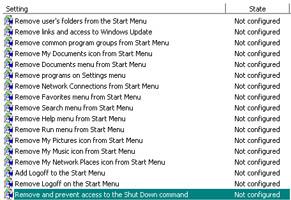
ポップアップが表示されるので、「有効」に設定してください。すると、スタートメニューとセキュリティダイアログボックスからシャットダウンオプションが削除され、コマンドプロンプトからのみシステムをシャットダウンできるようになります。
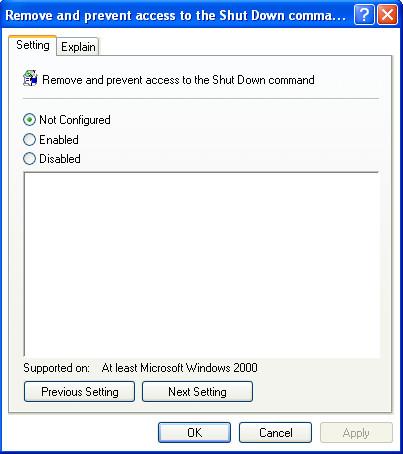
コマンドプロンプトからのシャットダウンを無効にする
最後に、コマンドプロンプトを開いて「Shutdown」と入力するのを防ぐ必要があります。これを行う簡単な方法は次のとおりです。
上記と同様の方法を使用しますが、今回は左側のメニューから「ユーザーの構成」>「管理用テンプレート」>「システム」に移動し、右側のペインで「コマンド プロンプトへのアクセスを禁止する」ポリシーをダブルクリックして「有効」に設定します。
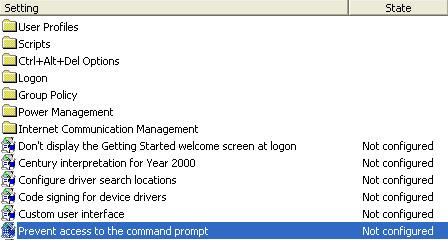
これがお役に立てば幸いです。上記と同じ手順に従って復元することで、いつでも設定を元に戻すことができます。
Windows 11のフォトアプリでファイルシステムエラーが発生していませんか? ストレスなくスムーズに画像を表示できる、実証済みの解決策をご紹介します。ステップバイステップのガイドで、すぐに問題を解決できます。
Windows 11 で BitLocker 暗号化を有効にする手順ガイドをご覧ください。専門家のヒントを活用してデータを簡単に保護し、PC に最高レベルのセキュリティを確保しましょう。
Windows 11 HDMI 2.1 4K 120Hz エラーでお困りですか?画面が真っ黒になったり、ちらついたり、リフレッシュレートの問題が発生したりしても、4K ゲームや動画をスムーズに楽しめるよう、実証済みの解決策をご紹介します。ステップバイステップのガイド付き。
Windows 11のスタートアップ修復機能を使って、起動時の問題を素早く診断・修復する方法をご紹介します。データを失うことなくPCを復元するためのヒントをまとめたステップバイステップガイド。スムーズなパフォーマンスを実現するために不可欠なトラブルシューティング。
Windows 11のDirectAccess接続エラーでお困りですか?実証済みのステップバイステップの解決策で、シームレスなVPNアクセスを復元し、生産性を向上しましょう。技術的な専門知識は必要ありません!
Windows 11 の Windows Hello PIN リセットエラーでお困りですか? 実証済みのトラブルシューティング手順で、迅速に問題を解決し、ストレスなく安全なログインを取り戻しましょう。スムーズな Windows エクスペリエンスを実現するための最新のヒントも掲載しています。
Windows 11のMicrosoft Storeエラー0x80073D05に悩まされていませんか?アプリのダウンロードをスムーズにするための、実証済みのステップバイステップの解決策をご紹介します。技術的な専門知識は必要ありません。
Windows 11のキャプチャカードで60FPSで信号が出ないという問題でお困りですか?スムーズな60FPSのストリーミングと録画を復元するための実証済みの解決策をご紹介します。シームレスなゲームキャプチャを実現するためのステップバイステップのソリューションです。
Windows 11 のパフォーマンス低下にお悩みですか?Ultimate Performance Plan のステップバイステップの修正方法で、驚異的なスピードを取り戻し、PC を簡単に最適化できます。最新の 2026 ビルドに更新されています。
Windows 11のセーフモードでネットワークエラーが発生して困っていませんか? 実証済みの手順で、迅速に問題を解決し、インターネットアクセスを復旧して、PCをスムーズに動作させることができます。技術的なスキルは必要ありません!







